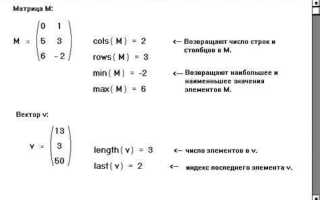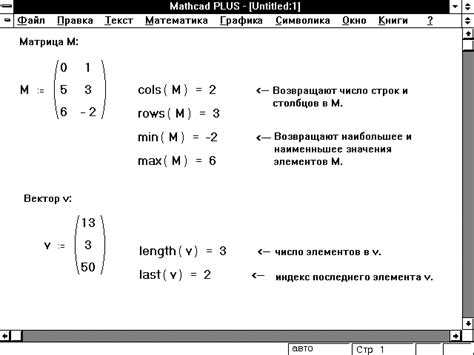
При подготовке технических отчётов важно, чтобы формулы и результаты вычислений отображались точно так же, как в среде Mathcad. Нативная интеграция приложений позволяет переносить вычислительные блоки без потери форматирования: Word принимает объекты OLE-типа, что гарантирует сохранение динамической связи с исходным файлом *.mcdx*.
Практический приём №1. Откройте файл Mathcad, выделите требуемый блок, нажмите Ctrl + C, а в Word примените Главная → Специальная вставка → Объект Mathcad Worksheet. Такой способ встраивает живой контейнер: двойной клик в Word запускает Mathcad с точкой входа на выбранный участок, позволяя пересчитать результаты после изменения исходных параметров.
Практический приём №2. Для финальных версий документов, где редактирование формул не требуется, используйте «Вставить как рисунок». После копирования блока выполните Главная → Специальная вставка → Рисунок (PNG). Вы получаете статичное изображение со 150–300 dpi; этого достаточно для печати формата A4 без артефактов. Размер файла уменьшается в среднем на 40 % по сравнению с OLE-вставкой, что критично при передаче отчётов по электронной почте.
Совет по автоматизации. Если документ содержит десятки расчётных областей, включите макрос Word VBA, который циклически проходит по всем объектам Mathcad, выполняет команду Update и сохраняет документ под новым именем. Это исключит ручное обновление и минимизирует вероятность несоответствий между расчётами и итоговым текстом.
Соблюдение этих рекомендаций обеспечивает однозначное воспроизведение формул, ускоряет командную работу и снижает риск ошибок при изменении исходных данных.
Подготовка вычислительного блока в Mathcad для экспорта
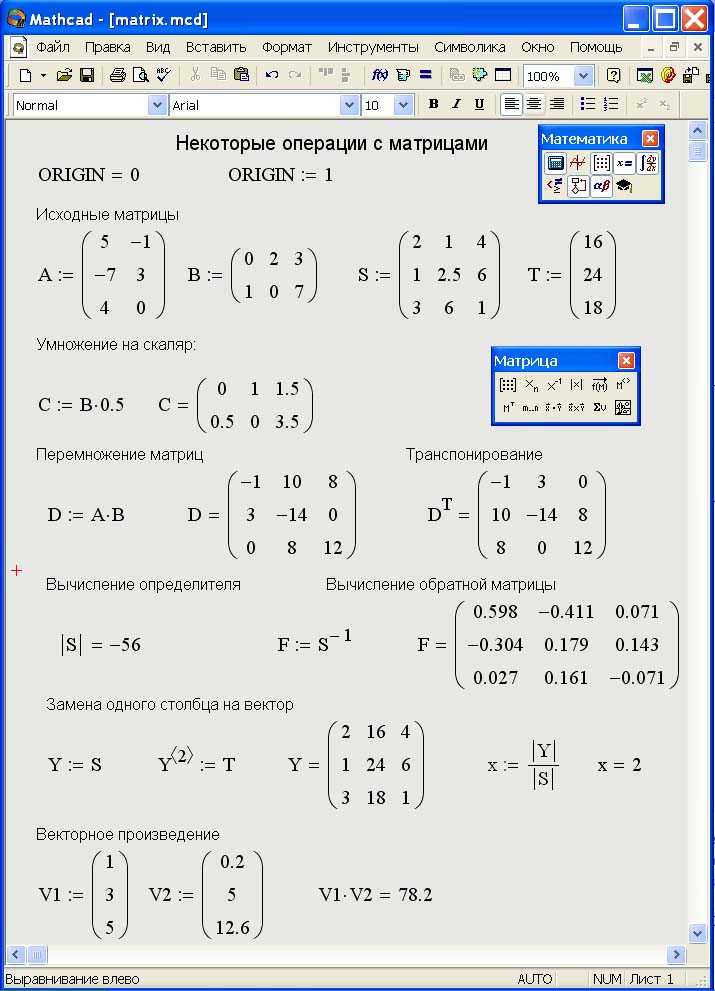
Сначала создайте отдельный рабочий лист, содержащий только необходимые расчёты: формулы, переменные и графики, которые планируется вставить в Word. Чем меньше элементов на листе, тем быстрее выполняется рендер при вставке.
Единицы и точность: зафиксируйте систему единиц в Worksheet Options → Unit System. Для инженерных отчётов чаще всего подходит SI; отклонения приводят к скрытым ошибкам после экспорта.
Оптимизация обозначений: используйте чёткие имена переменных без пробелов и специальных символов–они корректнее отображаются в полях Word. Пример: σ_max, L_eff, η.
Контроль области вычислений: выделите блок, который планируется перенести, с помощью Insert → Area. Это позволяет экспортировать компактный фрагмент без лишних комментариев, ускоряя обновление ссылок в Word.
Настройка формул: установите отображение результатов с нужным количеством знаков в меню Result Format. При несоответствии округления Word-поле может показать значение, отличное от Mathcad-расчёта.
Финальный шаг: сохраните рабочий лист в формате .mcdx и закройте лишние вкладки. Экспортируйте блок через Copy Region As → Mathcad Region; этот способ надёжнее, чем простое копирование, так как сохраняет метаданные единиц и формат таблиц результатов.
Следуя этим рекомендациям, вы получаете минимальный по объёму, самодостаточный блок Mathcad, который корректно вставляется в Word и автоматически обновляется при изменениях исходных данных.
Сохранение расчётов в формате, совместимом с Word
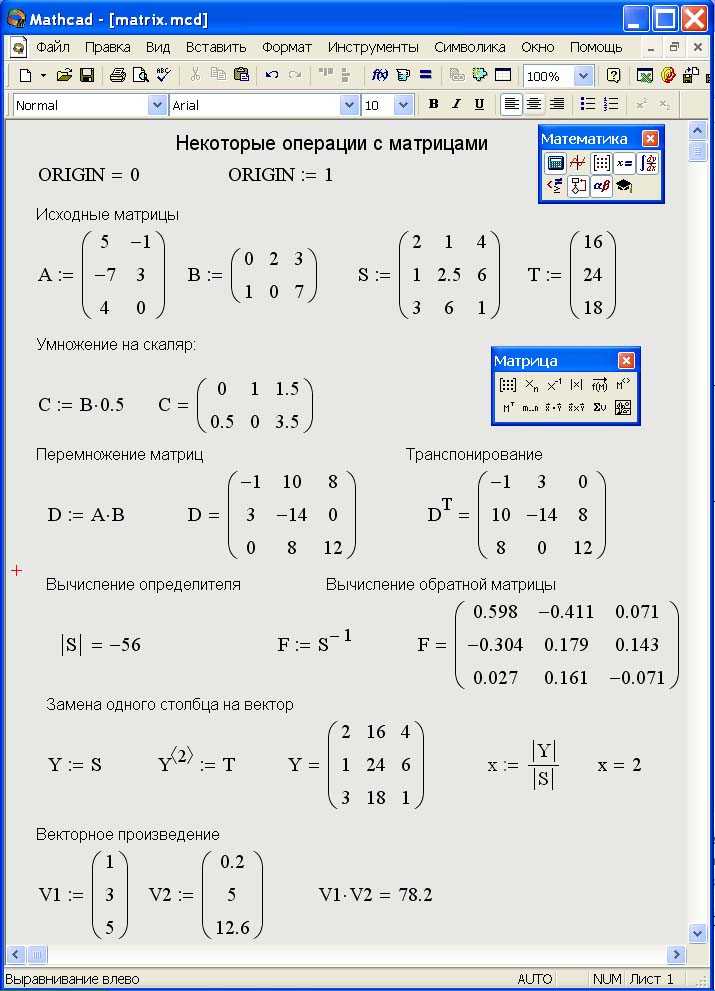
Для корректной интеграции расчётов Mathcad в Word используйте экспорт в форматы, способные сохранить как математическую разметку, так и встроенные изображения формул.
| Формат | Поддержка формул | Преимущества при вставке в Word | Рекомендация |
|---|---|---|---|
| RTF | Полная | Сохраняет объекты OLE; редактируемо после вставки | Использовать для черновиков и правок |
| PDF (с включённым текстовым слоем) | Высокая | Выбирать для финальных отчётов | |
| HTML | Ограниченная | Формулы конвертируются в изображения; лёгкий вес файла | Применять для онлайн-публикаций |
| DOCX через плагин Mathcad | Нативная | Формулы редактируемы прямо в Word; двусторонняя синхронизация | Оптимальное решение при частых изменениях |
После вставки обновляйте связи через «Файл → Сведения → Изменить ссылки» и устанавливайте режим «Автоматически» лишь на финальном этапе, чтобы избежать несанкционированного изменения формул при открытии документа на сторонних компьютерах.
Вставка динамически связанных объектов OLE в Word
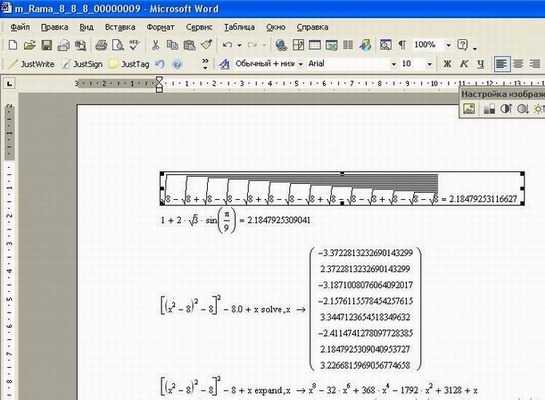
Динамическая связь OLE позволяет редактировать расчёты в Mathcad и мгновенно обновлять результаты в Word-документе без повторного копирования. Процесс состоит из трёх этапов.
- В Mathcad выделите область расчёта, включающую исходные данные, формулы и итоги. Нажмите Ctrl + C.
- В Word перейдите в место, где нужен результат, выберите Главная → Специальная вставка → Вставить связь, затем «Объект Mathcad». Word создаст контейнер, связанный с исходным файлом Mathcad.
- Сохраните оба файла в одной папке, чтобы избежать разрыва ссылок при перемещении проекта.
- Переименование файлов: После вставки не изменяйте имя исходного файла Mathcad. Word хранит абсолютный путь; переименование приведёт к ошибке связи.
- Автообновление при открытии: В параметрах Word включите «Всегда обновлять связанный документ при открытии». Так пользователи получат актуальные числа, не открывая Mathcad вручную.
- Контроль версий: Храните Mathcad-файл в системах контроля версий (Git, SVN). При возврате к предыдущему коммиту Word подтянет соответствующие значения, что упрощает аудит.
- Защита от случайного редактирования: Ограничьте редактирование объекта: Файл → Сведения → Защитить документ → Разрешить только чтение объектов OLE. Формулы останутся доступными для обновления, но не для изменения из Word.
- Масштабирование: Если вставленный объект выходит за поля, откройте контекстное меню, выберите «Формат объекта → Размер» и установите масштаб 80-90 %. Это не влияет на точность расчётов.
- Переход от черновика к финальной версии: Перед отправкой отчёта активируйте «Разорвать связь» для неподвижных результатов. Так документ останется неизменным, даже если расчёты позже корректируются.
Использование динамически связанных объектов OLE экономит время на актуализацию расчётов, минимизирует риск ошибок копирования и поддерживает единый источник данных в проектных отчётах.
Настройка обновления данных при изменениях в файле Mathcad
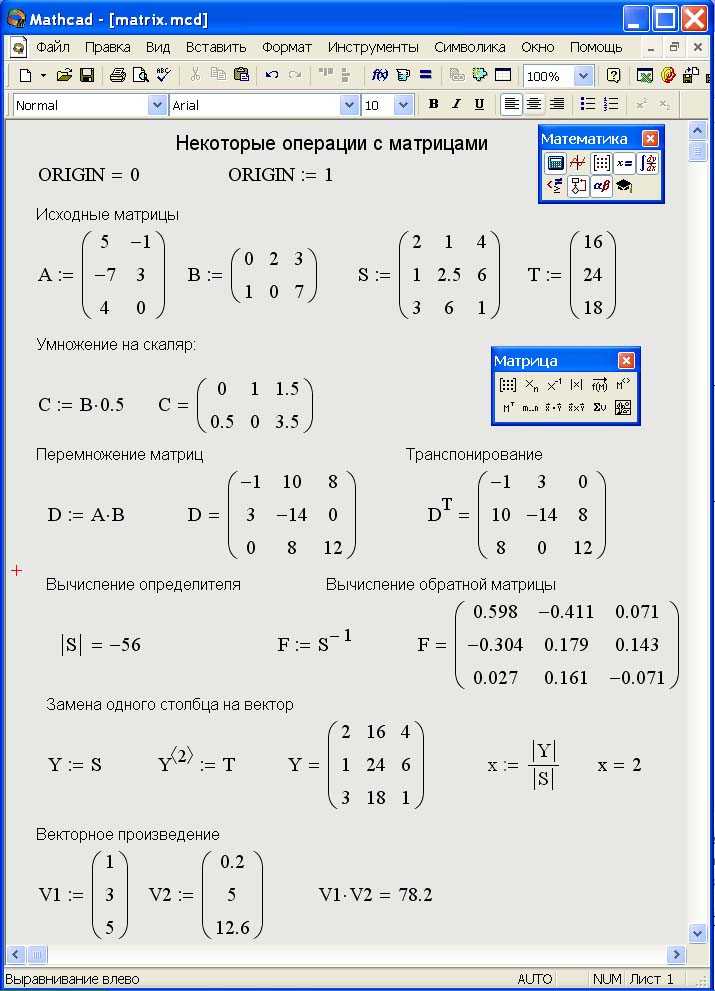
Шаг 1. Сохраните рабочий файл Mathcad в формате *.mcdx, поскольку только этот контейнер корректно передаёт параметрические изменения через OLE-связь.
Шаг 2. В Word вставьте вычисления через «Вставка → Объект → Package». После выбора файла отметьте флажок Link to file. Word записывает абсолютный путь к документу – измените его на относительный, открыв поле ALT+F9 и сократив префикс до имени файла: это защитит связь при переносе проекта.
Шаг 3. Разрешите автоматическое обновление: Файл → Параметры → Дополнительно → Общие → включите «Обновлять связи при открытии». Word подхватит новую дату изменения *.mcdx и перезапустит OLE-движок без запроса.
Шаг 4. Ускорьте пересчёт. В Mathcad откройте Calculation → Automatic Calculation и снимите галочку «Calculate on Open». Word обратится к Mathcad только для конвертации изменений, не тратя время на полный пересчёт страницы при каждом открытии.
Шаг 5. Контроль версий. Включите в Mathcad автосохранение каждые 5 минут и храните резервные копии в подпапке archive. Если Word не обнаружит файл по ссылке, достаточно вернуть последнюю копию, сохранить под исходным именем и нажать F9 в Word – поля обновятся.
Шаг 6. Массовое обновление перед печатью. Нажмите CTRL+A, затем F9. Word за один проход опросит все связанные объекты и обновит формулы, исключая пропущенные расчёты.
Шаг 7. Проверка целостности связей. Выполните File → Info → Related Documents → Edit Links to Files. Окно покажет статус каждой связи; если появляется «Unavailable», перепроверьте путь и повторите Шаг 2.

Сразу после вставки откройте «Формат объекта → Размер». Установите масштаб 100 % по горизонтали и вертикали; это исключит случайную деформацию формул при изменении полей страницы.
Перейдите к вкладке «Разметка страницы». Для двусторонней печати выставьте поля: верхнее – 20 мм, нижнее – 20 мм, внутреннее – 25 мм, внешнее – 15 мм. Таким образом формулы не будут уходить в корешок и останутся читаемыми.
В параметрах абзаца для объекта задайте «Интервал после» – 6 пт и «Интервал перед» – 6 пт – так текстовые комментарии не прилипнут к формулам.
Если расчёт занимает несколько страниц Word, включите «Повтор заголовка» для первой строки каждого блока формул: вкладка «Макет» → «Свойства объекта» → «Параметры» → «Разрывы строк и страниц» → «Запрет висячих строк».
Для улучшения читаемости увеличьте контраст: в Mathcad установите цвет шрифта формул #000000, фона – «Нет заливки», затем обновите объект в Word (F9).
Проверяйте выравнивание по базовой линии: выделите объект, контекстная вкладка «Формат» → «Выровнять» → «По базовой линии текста». Это предотвращает визуальные скачки строк.
Перед экспортом в PDF используйте «Файл → Сведения → Проверка документа → Печать без разметки». Word удалит скрытые поля и комментарии, оставив только расчёт и сопровождающий текст.
Решение типовых ошибок при вставке и обновлении расчётов
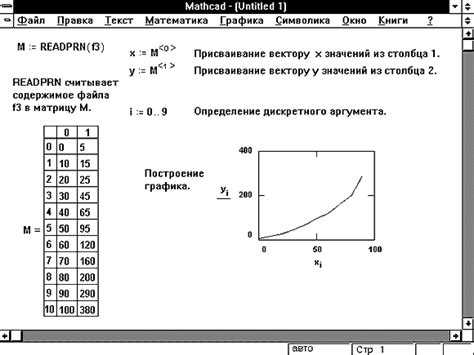
При вставке расчётов Mathcad в Word часто возникает ошибка с отображением формул как изображения низкого качества. Для устранения применяйте экспорт в векторном формате (EMF или SVG), а не простую вставку скриншота.
Ошибка с потерей связи между исходным файлом Mathcad и вставленным объектом возникает при копировании через буфер обмена без сохранения OLE-связи. Чтобы сохранить связь, используйте вставку как объект с привязкой к исходному файлу через меню «Вставка» → «Объект» → «Создать из файла» с отметкой «Связать с файлом».
При обновлении расчётов в Word не отображаются изменения, если документ открыт в режиме совместимости или объект вставлен как статическое изображение. Решение – проверить формат вставки и обновлять объект через контекстное меню «Обновить объект» либо через панель OLE-свойств.
Частая причина искажений формул – несовпадение версий Mathcad и Word, что ведёт к неправильной интерпретации встроенных объектов. Рекомендуется использовать совместимые версии программ и при необходимости конвертировать расчёты в PDF с последующим импортом.
Если при вставке возникают ошибки шрифтов или форматирования, проверьте, что используемые в Mathcad шрифты установлены в системе и поддерживаются Word. Для стабильности форматирования лучше применять стандартные шрифты, такие как Arial или Times New Roman.
Для оптимальной работы с расчетами не вставляйте объекты в защищённые или ограниченные для редактирования области документа, так как это блокирует обновление и изменение содержимого.
При системных сбоях или частых ошибках вставки помогает полное закрытие обеих программ и повторное открытие документов, чтобы очистить кеш OLE-связей.
Вопрос-ответ:
Как вставить расчёты из Mathcad в документ Word, чтобы они оставались редактируемыми?
Для вставки расчётов из Mathcad в Word с возможностью дальнейшего редактирования лучше всего использовать копирование в виде объекта OLE. В Mathcad нужно выделить нужную часть документа, затем скопировать её и вставить в Word через «Вставить как объект» с выбором Mathcad. Такой способ позволяет при двойном клике в Word открыть Mathcad для редактирования формул и расчётов.
Можно ли вставлять в Word сразу несколько расчётов из Mathcad и при этом сохранять их внешний вид?
Да, можно. При копировании нескольких фрагментов из Mathcad в Word желательно использовать вставку как изображение высокого качества или объект OLE. Если вставлять как изображение, внешний вид сохраняется, но редактировать формулы внутри Word нельзя. Объекты OLE позволяют сохранить как внешний вид, так и возможность редактирования, но увеличивают размер файла.
Как настроить масштаб или размер вставленных расчётов из Mathcad в документе Word?
После вставки расчёта из Mathcad в Word вы можете изменить его размер, выделив объект и потянув за углы рамки. Для сохранения пропорций лучше использовать зажатие клавиши Shift при изменении. Если вставлен объект OLE, можно также открыть его в Mathcad и изменить масштаб там, что повлияет на отображение в Word.
Какие способы существуют для вставки Mathcad в Word, если нужно сохранить форматирование и структуру документа?
Существует несколько вариантов: вставка в виде OLE-объекта, вставка как изображение (например, PNG или EMF), а также экспорт из Mathcad в PDF с последующим вставлением страниц PDF в Word. Каждый метод имеет свои особенности: OLE сохраняет редактируемость, изображения – внешний вид, а экспорт в PDF помогает сохранить сложное форматирование, но не позволяет редактировать формулы в Word.
Можно ли автоматически обновлять расчёты Mathcad в Word при изменении исходного файла?
Да, если вставлять расчёты в Word в виде связанных объектов OLE, то при изменении исходного файла Mathcad и повторном открытии документа Word изменения будут отображаться автоматически. Для этого при вставке нужно выбрать опцию «Вставить связь». Однако такой подход требует, чтобы исходный файл Mathcad был доступен по прежнему пути на компьютере.
Как правильно вставить расчёт из Mathcad в документ Word, чтобы сохранить форматирование и возможность редактирования?
Для вставки расчёта из Mathcad в Word с сохранением форматирования рекомендуется использовать функцию копирования с сохранением объекта OLE. В Mathcad выделите нужный участок с расчётами и выберите «Копировать». В Word воспользуйтесь вставкой специальной (через меню «Вставка» → «Специальная вставка») и выберите формат «Объект Mathcad». Такой способ позволяет не только сохранить внешний вид, но и даёт возможность в дальнейшем двойным щелчком по вставленному объекту открыть его в Mathcad для редактирования.